
Замість того, щоб вручну вставляти час і дати в електронну таблицю Google Таблиць, ви можете використовувати функції NOW та TODAY. Ці функції відображають поточний час або дату, оновлюючись у міру зміни електронної таблиці або регулярно.
Хоча функції NOW і TODAY регулярно оновлюються, ви можете швидко вставити мітку часу чи дати, що не оновлюється, за допомогою комбінацій клавіш.
Додавання поточного часу та дати за допомогою NOW
Додавання поточного часу та дати в електронну таблицю Google Sheets за допомогою функції NOW майже занадто просто. Функція NOW не вимагає додаткових аргументів, але вам потрібно буде відформатувати будь-які комірки, використовуючи NOW, лише для відображення часу.
Для початку відкрийте
Таблиці Google
електронну таблицю або створіть нову, клацніть порожню комірку та введіть
= ЗАРАЗ ()
.
Після вставлення електронна таблиця Google Sheets повинна за замовчуванням використовувати стандартне форматування для формул ЗАРАЗ, що відображає позначку часу з поточним часом і датою.
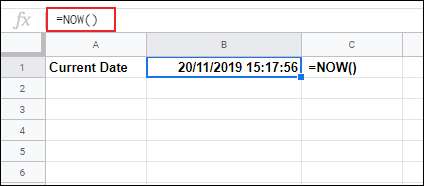
Google Таблиці також за замовчуванням використовуватимуть форматування дати та часу, що відповідає вашій мові, яке ви можете змінити в налаштуваннях Google Sheets, натиснувши Файл> Налаштування електронної таблиці. У наведеному вище прикладі використовується форматування дат у Великобританії (DD / MM / YY).
Зазвичай відмітка часу, сформована формулою за допомогою функції NOW, оновлюється лише тоді, коли електронна таблиця змінюється. Ви можете змінити налаштування електронної таблиці, щоб оновлювати щохвилини або кожну годину додатково.
Для цього введіть налаштування Google Sheets (Файл> Налаштування електронної таблиці), клацніть на вкладці «Розрахунок», а потім виберіть частоту оновлення зі спадного меню «Перерахунок».
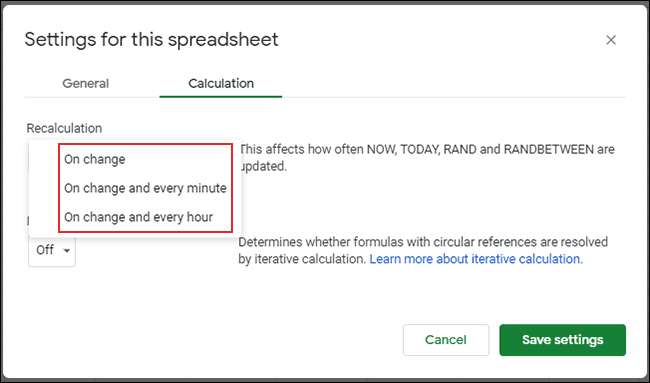
Пошук дати за допомогою функції TODAY
Якщо ви хочете відобразити лише поточну дату, ви можете використовувати функцію TODAY як альтернативу NOW. Формули, що використовують функцію TODAY, зазвичай відображають дати у форматі DD / MM / YY або MM / DD / YY, залежно від вашого регіону.
Як і ЗАРАЗ, функція TODAY не має аргументів. Клацніть на порожню комірку та введіть
= СЬОГОДНІ ()
щоб вставити поточну дату.
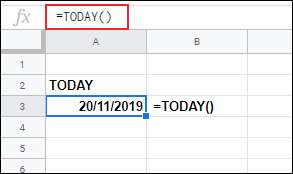
Клітини з формулою TODAY оновлюватимуться щодня. Ви можете змінити форматування, щоб використовувати текст або цифри, якщо хочете.
Форматування Вашої формули ЗАРАЗ і СЬОГОДНІ
Як ми вже показали, функція ЗАРАЗ за замовчуванням відображає позначку часу, яка відображає як час, так і дату.
Якщо ви хочете змінити це, вам потрібно буде змінити форматування будь-яких комірок за допомогою функції ЗАРАЗ. Ви також можете змінити формат будь-якої формули, використовуючи функцію TODAY таким же чином.
Щоб відобразити лише поточну дату, виберіть клітинку (або комірки) і натисніть Формат> Номер> Дата. Щоб відобразити поточний час без дати, натомість натисніть Формат> Номер> Час.
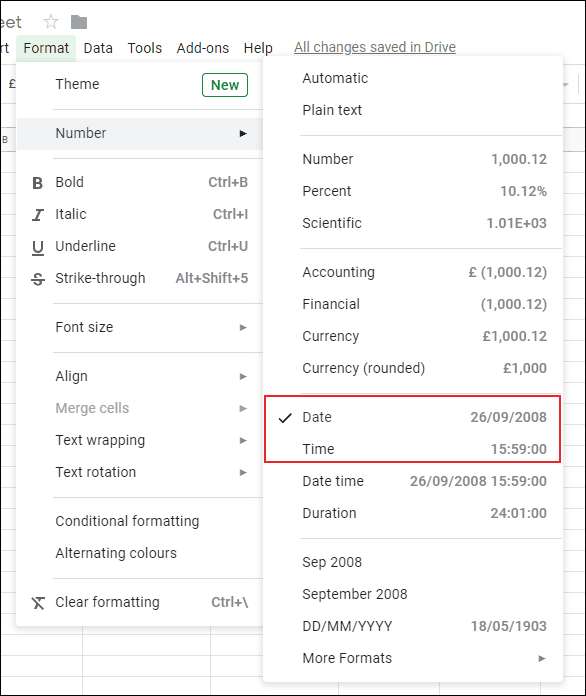
Ви можете додатково налаштувати форматування дати та часу, натиснувши Формат> Число> Більше форматів> Більше форматів дати та часу.
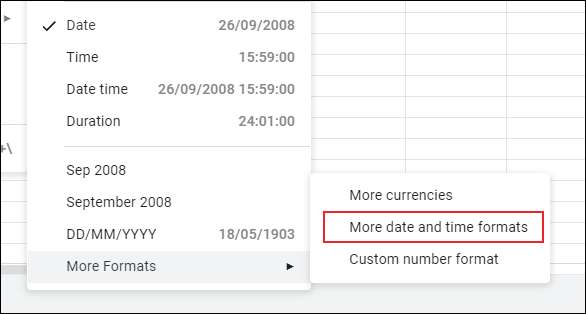
Звідси ви можете налаштувати форматування дати та часу, щоб використовувати текст, цифру або додаткові символи, наприклад косу риску.
Це можна застосувати як до формул ЗАРАЗ, так і СЬОГОДНІ.
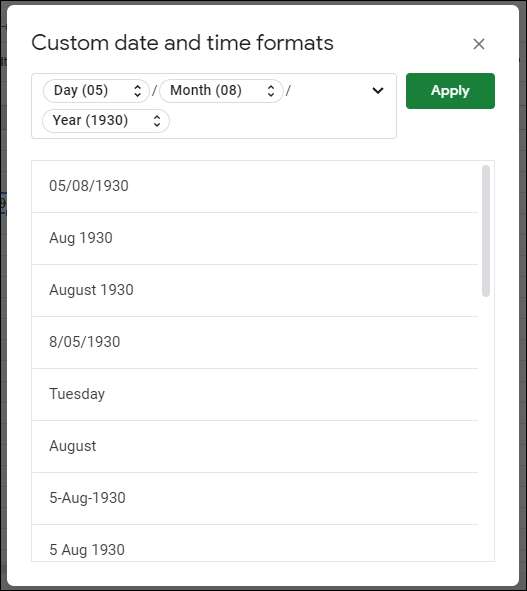
Застосовуючи спеціальне форматування, формули, що використовують функцію NOW, можна використовувати для відображення поточного часу чи дати у вашій електронній таблиці Google Таблиць у різних форматах.
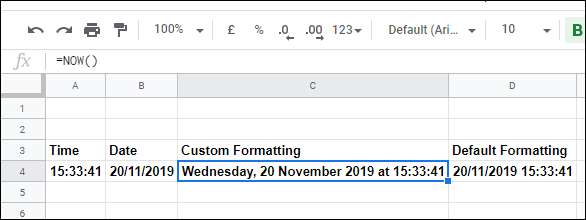
Вставлення статичних часів або дат в таблиці Google
Якщо ви хочете додати поточний час або дату у свою електронну таблицю Google Таблиць, але ви не хочете, щоб вона оновлювалась, ви не можете використовувати NOW або TODAY. Натомість вам доведеться використовувати комбінацію клавіш.
Щоб вставити поточну дату, клацніть порожню клітинку, а потім клацніть Ctrl; (крапка з комою) на клавіатурі.
Щоб вставити поточний час, натомість натисніть на клавіатурі Ctrl + Shift +: (двокрапка).






